ترفندهایی کاربردی برای افزایش سرعت چاپگر

اگر از کاربران همیشگی پرینترها بوده و حجم کاری بالایی دارید، پس بیتردید زمان برای شما اهمیت داشته و میخواهید در مدتی کم به بهترین نتیجه برسید. اما پرینترها نیز مانند هر وسیله دیگری، مستهلک شده و سرعت و راندمان آنها کاهش مییابد. شاید گمان کنید که با توجه به قیمت بالای پرینترها و هزینههای هنگفت تعمیر، چارهای جز سازش با پرینتر ندارید. اما نگران نباشید در ادامه مقاله قصد داریم به شما، ترفندهایی کاربردی برای افزایش سرعت چاپگر را بگوئیم.
فهرست محتوا
چگونه سرعت پرینت را در پرینتر بالا ببریم؟
با به اشتراک گذاشتن پرینتر بی سیم، در بین سیستمهای مختلف یک شرکت، شما نیازی به خرید دستگاههای اضافی اداری نداشته و در بسیاری از هزینهها نیز صرفه جویی میکنید. با این حال اگر اتصالات پرینتر بیسیم مورد استفاده، چندان قوی و یا سریع نباشد سرعت چاپ آن نیز به شدت کاهش مییابد. به یاد داشته باشید که اگر شبکهای که پرینتر در آن به اشتراک گذاشته میشود شلوغ باشد و یا مشکلی در رابطه با سرور و پیکر بندی داشته باشد، اسناد دیگر به سرعت برای چاپ به پرینتر ارسال نمیشوند. پس اتصالات را بررسی کرده و wifi قوی پیدا کنید، تا بتوانید سرعت پرینت را افزایش دهید. برای این کار باید با تنطیمات پرینتر خود آشنایی کامل داشته باشید.
اصلیترین دلایل کند شدن سرعت پرینتر چیست؟
- نمیتوان نقش درایور را، در عملکرد پرینتر نادیده گرفت. درایور عامل ارتباط دهنده سیستم با پرینتر بوده و بروزرسانی آن میتواند در کارکرد دستگاه مشکلات جدی ایجاد کند. پس همیشه، از نسخه اصلی و آپدیت شده درایور استفاده کنید. باید برای دریافت درایور اصلی، به سایت کمپانی سازنده پرینتر مراجعه کرده و آخرین ورژن آن را، مطابق با نسخه ویندوز دانلود کنید. توجه کنید اگر در این مرحله نصب درایور را، اشتباه انجام دهید باید برای تعمیر پرینتر در محل اقدام کنید.
- یک دلیل دیگر برای کند شدن سرعت پرینتر، که کاربران توجه چندانی به آن نمیکنند ویروسی شدن کامپیوتر است. برای تمامی کامپیوترها، آنتی ویروس نصب کنید، تا در صورت ویروسی شدن سیستم، آنتی ویروس تمامی فایلهای آلوده را پاک کند.
- به این موضوع توجه کنید که، کند شدن سرعت پردازش سیستم نیز میتواند عاملی موثر برای کاهش سرعت پرینتر باشد.
- برخی اوقات هم، کند شدن سرعت پرینتر با انتخاب اشتباه سایز کاغذ رخ میدهد. به عنوان مثال اگر فایلی که برای پرینتر ارسال میکنید، در قالب a4 بوده اما تنظیمات پیش فرض پرینتر روی سایز A5 قرار بگیرد پرینتر برای چاپ فایل دچار مشکل میشود.

افزایش سرعت پرینت با کارتریج مناسب
یکی از سادهترین و در عین حال تاثیرگذارترین روشها، برای افزایش سرعت پرینت انتخاب کارتریج مناسب است. با خرید کارتریج نامرغوب و ارزان، پرینتر برای چاپ اسناد متحمل فشار زیادی خواهد شد. کارتریج نامرغوب، علاوه بر سرعت پرینت، روی کیفیت چاپ نیز تاثیر گذاشته و از کیفیت آن میکاهد.
Ram را ارتقا دهید!
روشی که در ادامه خواهیم گفت، چندان بین کاربران شناخته شده نیست؛ اما میتواند تاثیر مفیدی روی کیفیت پرینت داشته باشد. اغلب اوقات روش ساده و سریع برای افزایش سرعت پرینتر، بروز و آپدیت کردن قطعات داخل آن است. این میتواند به معنای اضافه کردن رم بیشتر، به دستگاه باشد.
با افزایش رم بیشتر، سرعت چاپ نیز افزایش مییابد؛ زیرا چاپگر قادر است کارهای همزمان بیشتری انجام داده و با سرعت بیشتری اسناد را پردازش کند.
افزایش سرعت چاپ، با کاهش دستور چاپ
کاهش سرعت چاپ و پرینتر، از مشکلاتی است که اغلب در پرینترهای بیسیم رخ میدهد. زیرا دستور چاپ از هر سیستم به قدری بالا میرود که، فرایند پرینت را به شدت کند میکند.
افزایش سرعت پرینت، در سه سوت
هرکدام از فرمانها و دستورات چاپی که از سیستمهای مختلف، به پرینتر ارسال میشوند در صف پرینت قرار گرفته و باعث پر شدن حافظه پرینتر میشوند. با پر شدن حافظه پرینتر، سرعت پرینت نیز کاهش مییابد. کافیست حافظه پرینتر را پاک کنید، تا به سرعت مورد نظر خود برسید.

برای حذف یک برنامه از صف چاپ کدام گزینه استفاده می شود؟
حال اگر برای شما نیز سوال شده است که، برای حذف یک برنامه از صف چاپ کدام گزینه استفاده میشود، در ادامه به شما روشهای مختلفی را آموزش خواهیم داد.
فرض کنید که یک دستور چاپ به پرینتر ارسال کردهاید، اما حالا پشیمان شده و میخواهید آن را لغو کنید. میتوانید برای لغو دستور چاپ، به طور مستقیم از فایل excel و یا windows استفاده کنید. این نکته را هم به یاد داشته باشید که، اگر فایل مورد نظر به طور کامل به پرینتر ارسال نشده باشد میتوانید فرمان چاپ را از سیستم خود حذف کنید.
هنگامی که میخواهید فایل اکسلی را پرینت بگیرید، باید گزینه ctrl+p را بفشارید. اگر در همین چند ثانیه از پرینت پشیمان شده باشید، بعد از فشردن دکمه print، پنجره زیر برای شما باز خواهد شد. باید هرچه سریعتر دکمه cancel را فشار دهید. اما اغلب اوقات، این پنجره به سرعت بسته خواهد شد. پس بهتر است برای لغو دستور چاپ از روشی که در ادامه خواهیم گفت استفاده کنید:
به قسمت نوار ابزار ویندوز رفته و در گوشه سمت راست پایین، روی نماد پرینتر کلیک کنید. اگر پرینتر را نمیبینید باید روی نماد پیکان کلیک کرده تا نمادهای پنهان را مشاهده کنید. اما اگر باز هم با این وجود، نماد پرینتر را نمیبینید باید بدانید که دستور چاپ ارسال شده و برای لغو آن دیر شده است.
حالا گزینه Open All Active Printers را انتخاب کنید. در بخش Active Printers، باید چاپگر مورد نظر خود را انتخاب کنید.
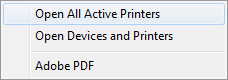
بعد از انتخاب چاپگر مورد نظر، به لیست دستورکارهای مورد نظر خود دسترسی خواهید داشت. کار چاپی مورد نظر خود را لغو کنید. پس به قسمت document رفته و سپس با راست کلیک، گزینه cancel را بزنید.
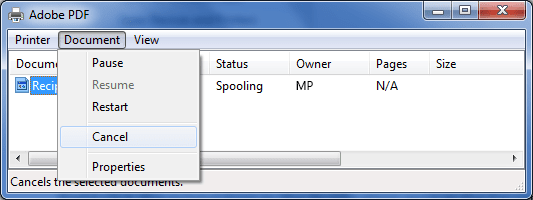
حالا به شما پیامی نشان داده خواهد شد، مبنی بر اینکه از پاک کردن این فایل مطمئن هستید یا نه؟ اگر جواب بله است، باید گزینه yes را بزنید.
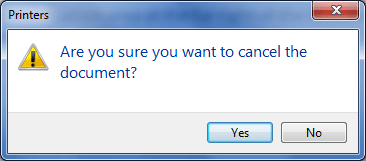
پنجره را نبندید، صبر کنید تا دستور چاپی مورد نظر از صف کار پاک شود، بعد از پاک شدن دستور، پنجره را ببندید.
اگر حتی بعد از انجام تمام مراحل گفته شده، دستور چاپی مورد نظر خود را مشاهده نکردهاید، باید بدانید که دستور به پرینتر ارسال شده و باید از طریق چاپگر فایل مورد نظر را پاک کنید.
ترفندهایی برای افزایش سرعت چاپگر hp
پرینترهای اچ پی، از کیفیت بسیار مناسبی برخوردار بوده و فروش زیادی دارند. اما باید این نکته را هم در نظر گرفت که، این پرینترها نیز مانند سایر وسایل مستهلک شده و دیگر از عملکرد گذشته برخوردار نبوده و سرعت آنها نیز به شدت کاهش خواهد یافت. در ادامه مقاله قصد داریم، به معرفی ترفندهایی برای افزایش سرعت چاپگر hp بپردازیم.
کیفیت، موثرترین عامل در افزایش سرعت
برخی از پرینترها به طور پیشفرض، طوری تنظیم شدهاند که در بهترین حالت پرینت بگیرند. قرار دادن وضوح و کیفیت پرینت در بهترین حالت، علاوه بر مصرف بیشتر کارتریج باعث کاهش سرعت پرینتر نیز خواهد شد. به یاد داشته باشید که برای چاپ تمامی اسناد و مدارک، نیازی به کیفیت بالا ندارید. پس بهتر است تنظیمات پرینتر را تغییر داده و در حالت پیشنویس قرار دهید. تا علاوه بر صرفه جویی در مصرف کارتریج، سرعت پرینت را نیز بالا ببرید.

بالا بردن سرعت پرینتر hp با کاهش صفحات!
هر چقدر که مطالب بیشتری در یک صفحه قرار دهید، سرعت پرینتر شما نیز افزایش خواهد یافت. به نوع متن، اندازه حاشیه و مقدار صفحات دقت کنید. اگر میخواهید از تعداد صفحات بکاهید، بهتر است جابه جایی و انتقال متون را طوری انجام دهید که، از خوانا بودن آنها کم نشود.
پرینت رنگی نگیرید!
اگر از پرینتر رنگی استفاده میکنید، میدانید که فرایند چاپ رنگی در آنها بسیار زمان بر است. این ترکیب سه کارتریج رنگی با کارتریج مشکی است که، پروسه چاپ را اینقدر طولانی میکند. پس به شما توصیه میکنیم که، تنها و در مواقع لزوم از پرینت رنگی برای چاپ اسناد استفاده کنید.
معرفی بهترین نوع چاپگر از نظر سرعت و کیفیت
بسیاری از افرادی که قصد خرید پرینتر دارند، به دنبال بهترین نوع چاپگر از نظر سرعت و کیفیت هستند. اما به شما توصیه میکنیم که قبل از هرکاری و حتی قبل از انتخاب پرینتر مورد نظر، ابتدا مشخص کنید که چه استفادهای از دستگاه دارید. اگر در خانه کار میکنید و یا برای شرکت به دنبال پرینتر هستید، باید کیفیت متون چاپی را در نظر بگیرید. اگر عکاس هستید و میخواهید عکسهای خود را چاپ کنید، باید به دنبال پرینتری مناسب همین هدف باشید.
پرینترهای لیزری، برای چاپ اسناد و متون مناسب هستند و کیفیت قابل قبولی ارائه میدهند. همچنین اگر حجم کاری شما بالا باشد و روزانه اسناد زیادی را چاپ کنید، قیمت مقرون به صرفه کارتریج پرینتر لیزری، میتواند کمک بزرگی باشد. علاوه بر این کارتریج پرینتر لیزری قابلیت شارژ کارتریج هم دارد. پرینترهای جوهرافشان، کیفیت بالایی برای چاپ عکسها، بروشور و اشکال گرافیکی ارائه میکنند، اما باید این نکته را هم در نظر گرفت که هزینه کارتریج آنها بسیار بالا است.
بعد از انتخاب نوع پرینتر مورد نظر، به مشخصات دستگاه دقت کنید. ظرفیت سینی کاغذ چقدر است؟ حداکثر وضوح کیفیت چاپ چه مقدار است؟ پرینتر تک رنگ بهتر است یا رنگی؟ این سوالات را از فروشنده پرسیده و بعد پرینتر مورد نظر خود را انتخاب کنید.
خلاصه این مقاله
برای افزایش سرعت پرینتر و بهینهسازی عملکرد آن، چندین راهکار عملی وجود دارد. ابتدا، اتصالات بیسیم پرینتر را بررسی کرده و از یک شبکه وایفای قوی و بدون ترافیک بالا اطمینان حاصل کنید. همیشه درایور پرینتر را از وبسایت سازنده بهروزرسانی کنید تا از مشکلات عملکردی جلوگیری شود. نصب آنتیویروس قوی روی کامپیوتر نیز برای حفظ سرعت پردازش سیستم و پرینتر ضروری است. همچنین، مطمئن شوید که تنظیمات سایز کاغذ پرینتر با سند ارسالی مطابقت دارد. یکی از سادهترین روشها، استفاده از کارتریجهای باکیفیت است؛ کارتریج نامرغوب فشار زیادی به دستگاه وارد میکند. ارتقاء حافظه رم پرینتر نیز میتواند به پردازش سریعتر اسناد کمک کند. برای اسناد غیرحساس، کیفیت چاپ را در حالت پیشنویس (Draft) قرار دهید تا هم در کارتریج صرفهجویی شود و هم سرعت چاپ افزایش یابد. همچنین، با کاهش تعداد صفحات و استفاده از چاپ تکرنگ (به جای رنگی) در مواقع غیرضروری، میتوانید سرعت را به طور قابل توجهی بالا ببرید. پاک کردن منظم صف چاپ و حافظه پرینتر نیز برای حفظ سرعت ضروری است.








